Изначально планшет Samsung tab 2 GT-P5100 Tab, подобно многим другим устройствам, комплектуется операционной системой на базе Android. После определенного времени его эксплуатации многие пользователи решают поменять ее на кастомный вариант, полагая, что она обладает более высоким функционалом и расширяет область использования гаджета.

Как прошить Samsung GT-P5100
Любой планшет после длительного использования требует обновления программного обеспечения. Но производитель обновляет устройство только в первые месяцы использования, а потом перестает выпускать обновления. Установка альтернативного варианта прошивки позволяет ускорить работу устройства. Обновление или перепрошивка нужна лишь только в том случае, когда вы не смогли решить другими методами существующую проблему.

Перед тем, как вы начнете что-то делать в вашим планшетом, не забудьте сделать копии всех ваших данных. Прошивка Samsung gt p5100 4pda это соответствующая программа, состоящая из 4 файлов.
Для того чтобы прошить Samsung GT-P5100, необходимо выполнить следующие действия:
- Перейдите в меню Recovery.
- Выключите планшет Samsung Galaxy Tab, зажмите клавиши питания и уменьшения громкости.
- Сначала очистите кэш и сделайте сброс системы к заводским установкам при помощи таких команд, как wipe cache partition и wipe data/factory reset.
- Вернитесь в главное меню и нажмите Install.
- Укажите путь к прошивке Galaxy Tab 2, 3 – той, которая вам нужна, и подтвердите выбор.
- После завершения установки нажмите Home и Reboot System.
- Чтобы загрузить пакет приложений, нужно снова зайти в это меню.
- Нажмите на Install и укажите путь к архиву со сборкой.
- Снова подтвердите выбор.
- После установки перезагрузите устройство.Купить планшеты Samsung

Правила прошивки
Если вы заинтересовались подобными вопросами, то разумеется должны понимать, что все, что все ваши действия серьезны и осмысленны. Поскольку существуют определенные риски таких манипуляций. Нужно соблюдать предельную внимательность и быть очень аккуратными.
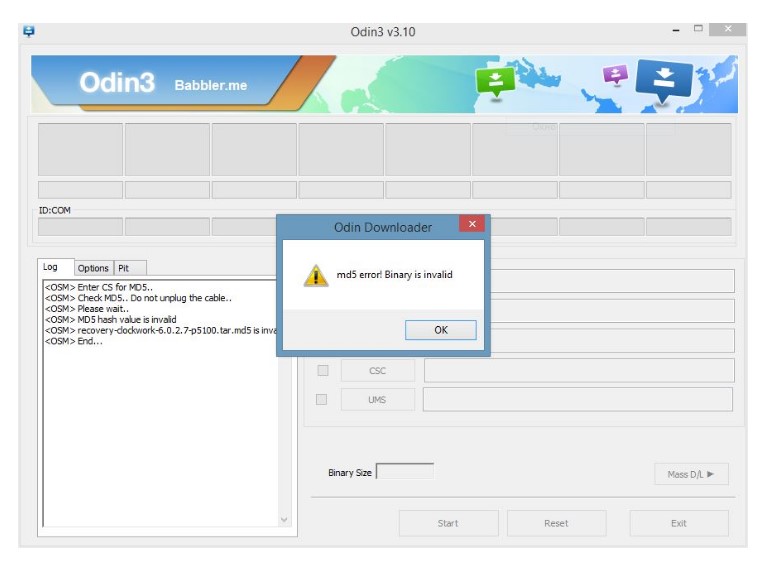
Если вы нашли определенную информацию в интернете, то владелец ролика никакой ответственности не несет, и если по неосторожности ваше устройство превратится в кирпич никто в этом не будет виноват. Все делаете на свой страх и риск.
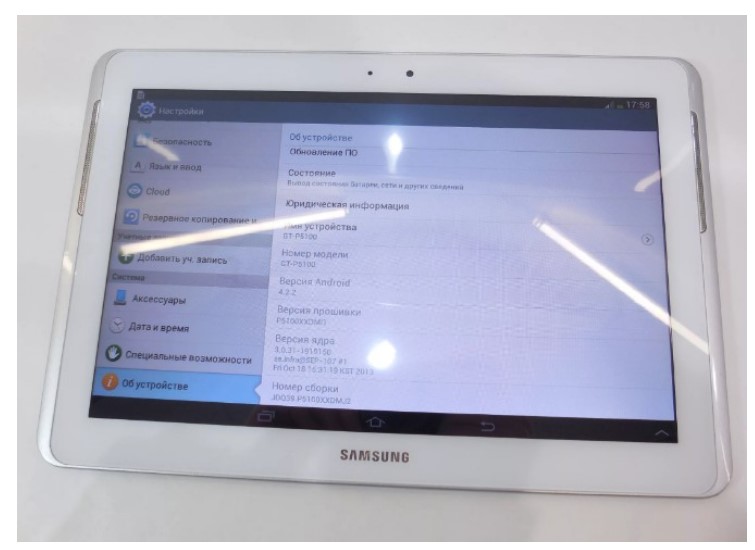
Следует упомянуть, что, устанавливая стороннее программное обеспечение, ваше устройство автоматически утрачивает гарантию, так как прошивка привязана к серийному номеру планшета или смартфона. Итак, теперь нужно перейти в программу Odin и запустить ее.
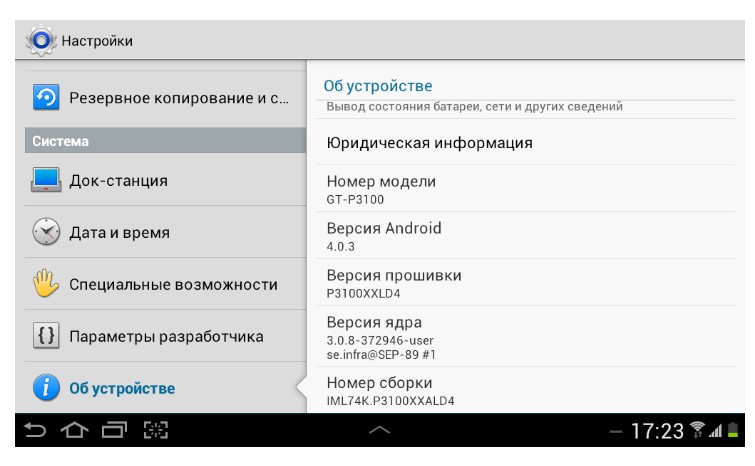
Подготовка к прошивке
Первоначально вам необходимо зайти в раздел настроек вашего Samsung Galaxy tab 2, чтобы посмотреть, какая модель у вашего планшета.

Вы попадаете в системные настройки и здесь выбираете раздел «Об устройстве». Там прописана модель, которую следует записать или запомнить. В нашем конкретном случае это модель GT-P5100, но может быть p5110 или n5100. Если прошивка многофайловая, то отдельные файлы должны быть вписаны в соответствующие поля. Например, modem вносится в поле phone, platform в строчку PDA, а CSC в Bootloader.
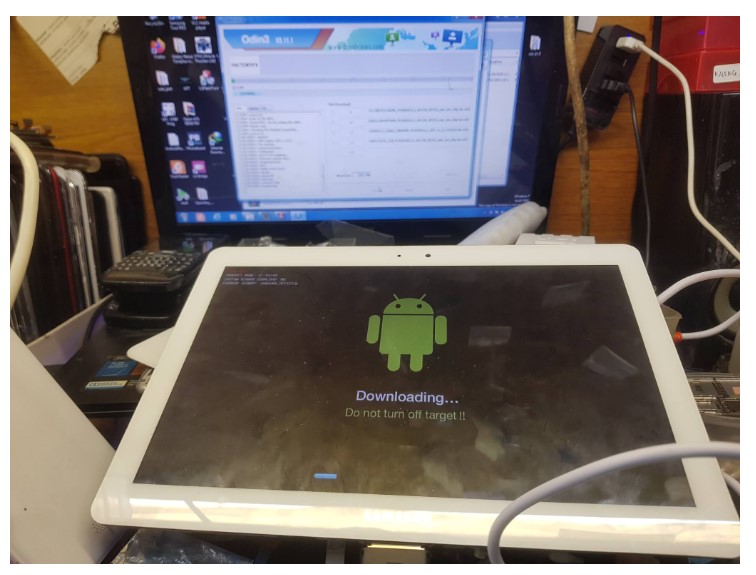
Если вам нужна p3100 прошивка, то там поле phone не заполняется, а также для нее используются совершенно другие программные файлы, которые соответствуют именно этой модели. Путь к файлу указывается буквами английского алфавита. Теперь нужно выключить планшет, а затем ввести ваше устройство в режим прошивки. Для этого включите его с зажатой кнопкой увеличения громкости, то есть зажмите кнопку громкости «+» и «питание». При этом планшет должен издать характерный звук. После этого отпустите все клавиши.
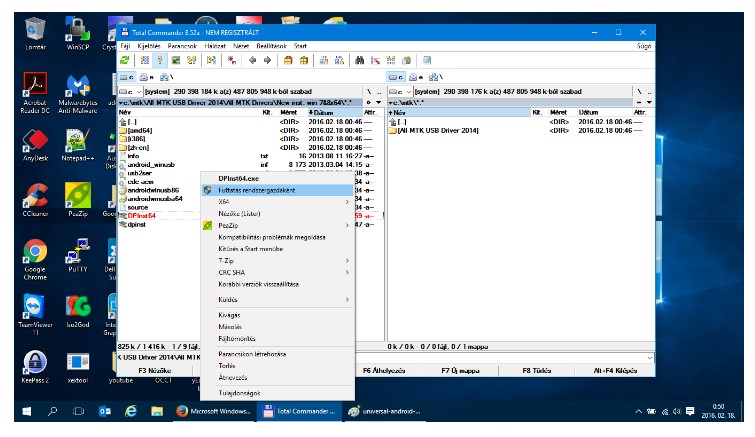
При этом на экране появится предупреждение о том, чтобы вы не прошивали устройство кастомными прошивками. Затем вам необходимо нажать клавишу уменьшения громкости, которая расположена рядом с тумблером включения.
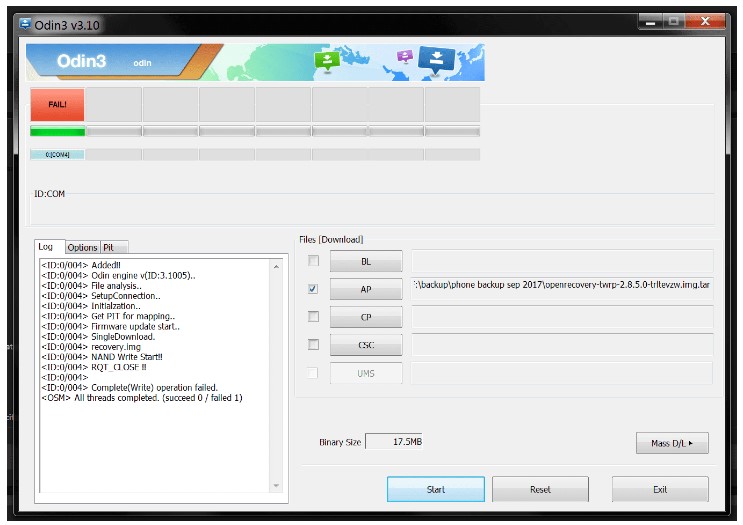
Это нужно для того, чтобы планшет перешел в режим загрузки. Теперь подключите его к компьютеру, и дальнейшие действия производите уже на нем.
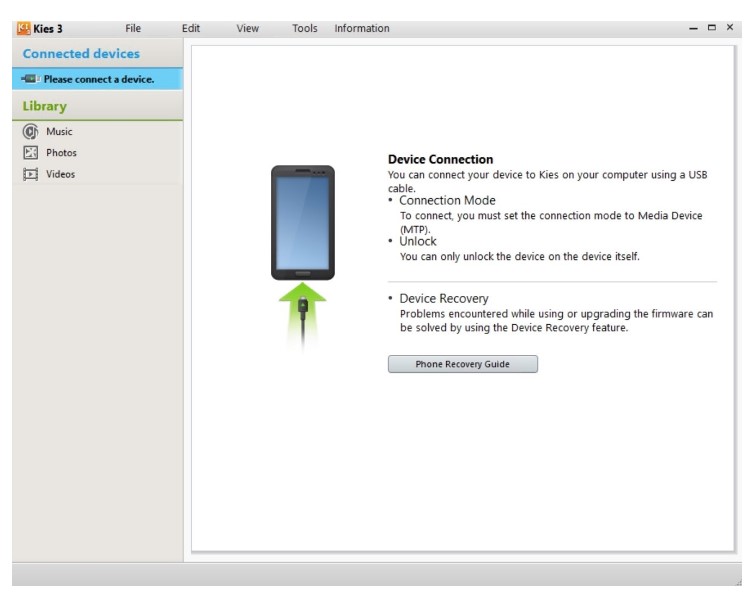
Руководство для прошивки
Чтобы поменять прошивку операционной системы, необходимо сделать следующие шаги:
- На жестком диске C вашего компьютера нужно сформировать папку и назвать ее, например, латинскими буквами.
- В данную папку вам нужно поместить несколько документов в электронном виде, которые должны быть предварительно скачаны в интернете в виде архива для удобства. Впоследствии вам нужно будет его разархивировать.
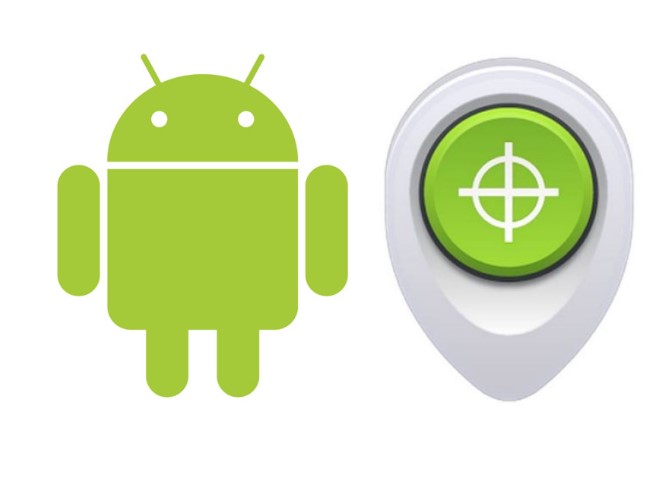
Папку вы заполняете следующими документами, которые вы скачиваете в зависимости от типа вашего устройства. Для этого нужно запомнить модель. Наполнение папки:
- программа Odin PC, которая служит для формирования меню;
- драйвера для Samsung GT-P5100 Galaxy Tab;
- меню «Рекавери» – на ваш выбор;
- непосредственно сама прошивка Galaxy Tab 3 или другой версии модели планшета;
- установите пакет приложений Google вместе с новой прошивкой.
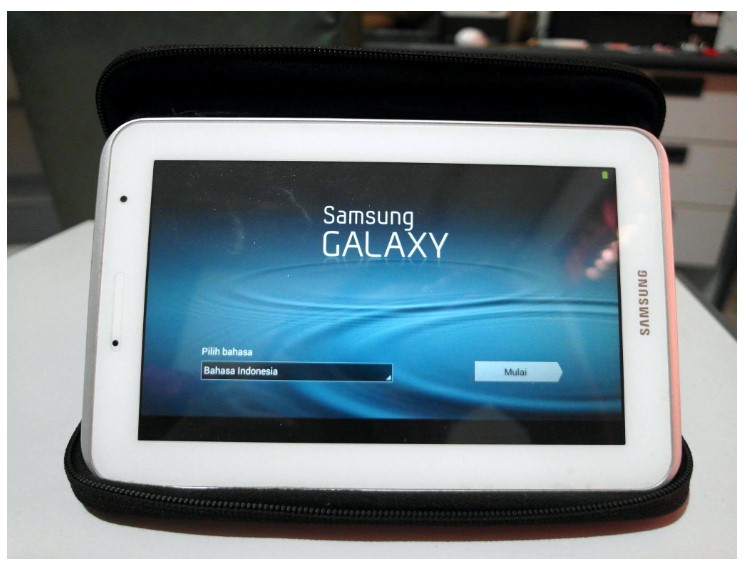
Перед тем, как начать перепрошивку, удалите с компьютера программу Kies или остановите все процессы, относящиеся к ней, а также отключите антивирус. После этого поместите в память планшета Pa-gapps и файл с прошивкой. Далее запустите программу Odin.
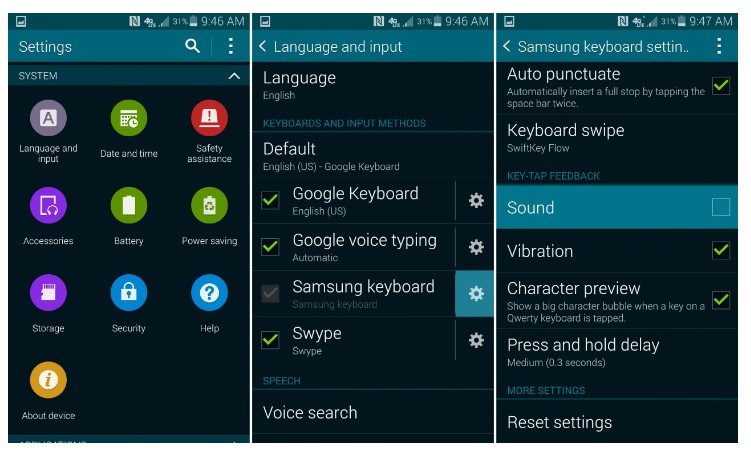
Прошивка закончена. Теперь планшет можно отключить от компьютера. После того как будет закончена прошивка на компьютере, на экране еще некоторое время будет высвечиваться логотип Android.
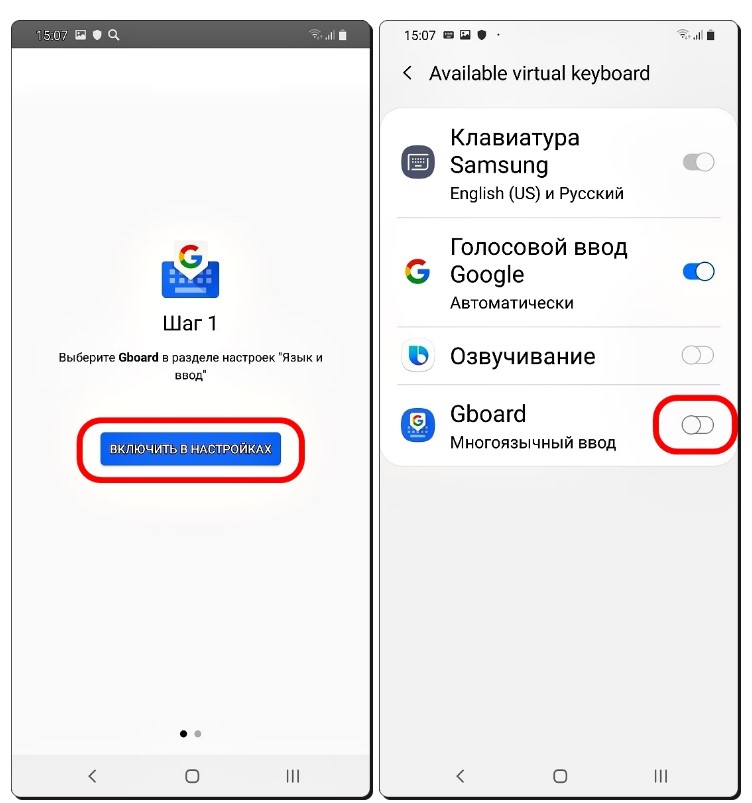
Обратите внимание, что первая перезагрузка идет достаточно долго. Этого не стоит пугаться, так как это нормальный процесс. Затем планшет еще раз перезагрузится, и начнет загружать системную программу.
Сделав все самостоятельно, вы теперь умеете перепрошивать планшет Самсунг Галакси Таб 2 Андроид.
Все в принципе не так сложно. Главное, о чем вы должны помнить, – это выполнять все в строгой последовательности.

Одним словом, будьте предельно внимательны ко всем требованиям и пунктам перечня с требуемыми этапами.
Какие ошибки могут возникнуть
Начав пользоваться планшетом с новой прошивкой, вы можете обнаружить некоторые моменты. Например, есть версии прошивок, где по умолчанию не включена русская раскладка клавиатуры. Это связано с тем, что прошивка по сути является сервисной и основной язык отличен от русского. Поэтому поддержку нужных языков нужно включать самостоятельно.
Для этого нужно произвести ряд действий:
- зайти в настройки,
- выбрать Язык и Ввод;
- нажать на настройки клавиатуры Samsung p5100;
- выбрать «Язык ввода»;
- поставить галочки на нужных языках.
После этого будет доступен русский язык при наборе текста. Иногда бывает такое, что табло на экране немного зависает на 7-10 минут.
Не надо переживать! В этом случае просто кнопкой включения перезагрузите планшет и внимательно повторите весь процесс с начала и до конца.
Установка кастомных прошивок через TWRP recovery
Для того чтобы поставить кастомную прошивку через TWRP recovery, данное кастомное рекавери должно быть установлено на вашем гаджете. Как рассказывалось в пункте выше, осуществлять установку видоизмененного рекавери необходимо через системную программу Odin.
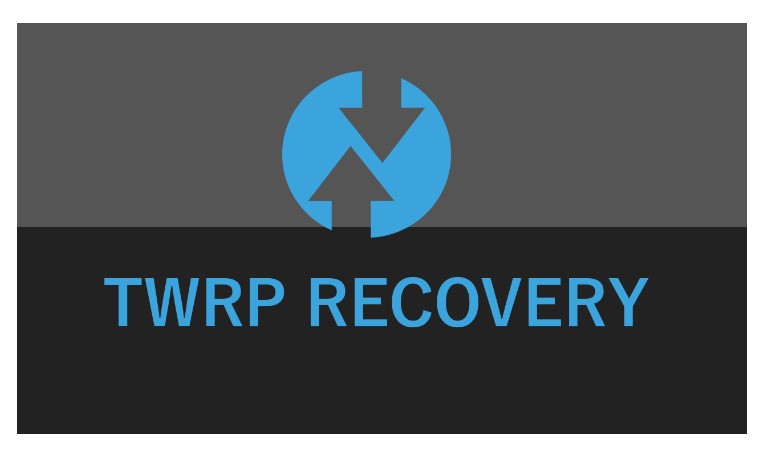
Для этого вам нужно перейти в загрузочный режим, включив устройство и зажав кнопки старта и уменьшения громкости. После появления на экране надписей, отпустите обе кнопки и нажмите клавишу прибавления громкости. Высветится табло Downioading… Это означает, что планшет находится в режиме загрузки.
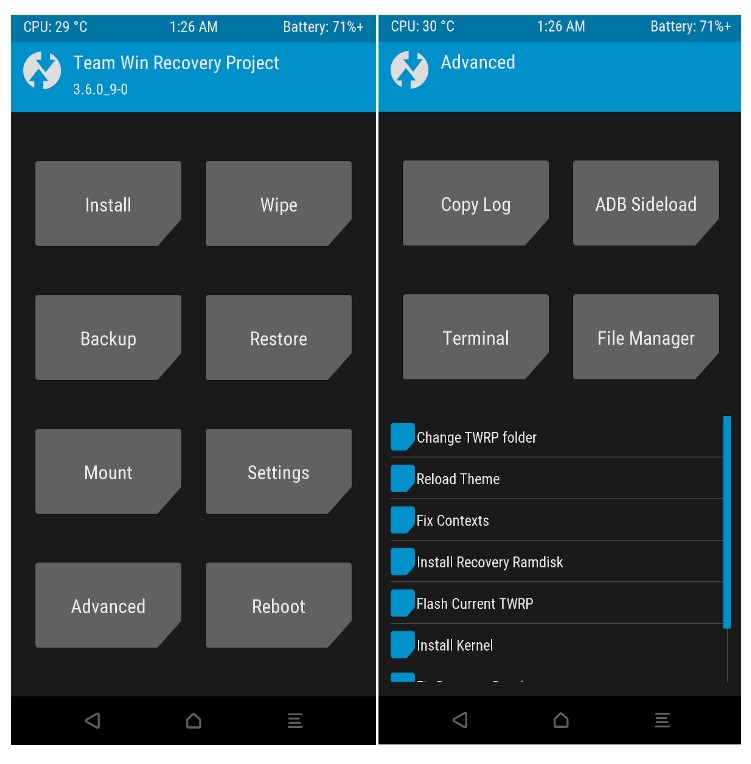
Теперь запустите программу Odin на компьютере и соедините его с вашим планшетом. В строке PDA пропишите путь к файлу кастомного рекавери TWRP recovery, скачанному ранее и нажмите «Старт». С помощью вышеуказанных действий запустится прошивочный процесс Recovery.
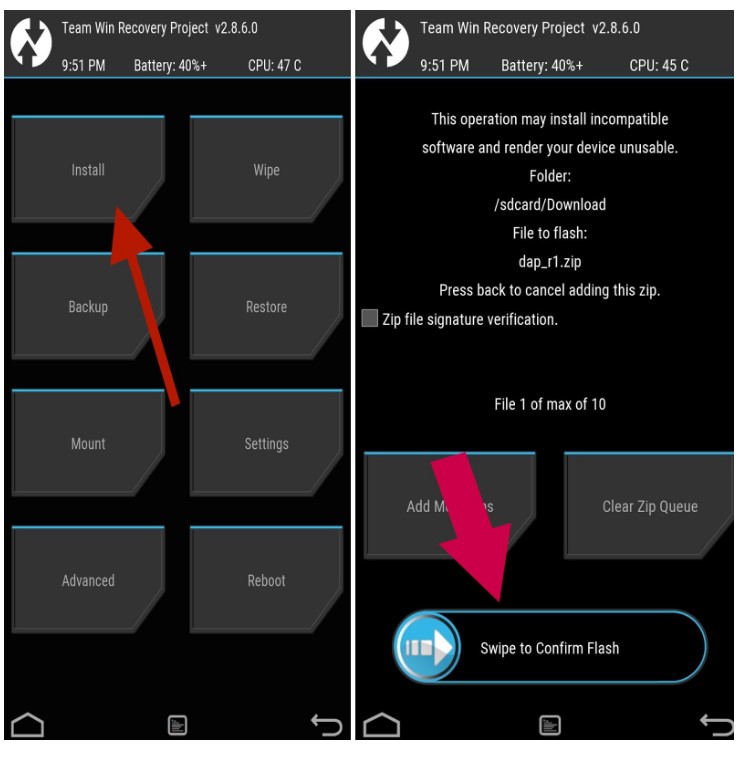
Чтобы установить кастомную прошивку на ваш планшет, первым делом надо выбрать и установить ту, которая вам понравилась. После этого на карту памяти необходимо закачать архив Gapps. Это позволит обзавестись сервисами Гугл.
Теперь надо выключить гаджет, зажав клавиши включения и увеличения громкости. При высвечивании надписей на мониторе – отпустить их.





